В мире мобильных устройств Android ассистенты стали неразрывной частью нашей повседневности. Но, возможно, вы решите избавиться от навязчивых подсказок и убрать ассистента с вашего смартфона. В этой статье мы расскажем вам, как удалить ассистента с телефона на базе Android профессионально и без лишних хлопот.
Шаг 1: Отключение ассистента
Перед тем как приступить к удалению, следует отключить ассистента. Для этого зайдите в настройки вашего устройства, найдите раздел "Система" или "Приложения и уведомления", выберите "Стандартные приложения" и затем "Ассистент и голосовой ввод". Теперь отключите опцию ассистента.
Примечание: Далее следует убедиться, что ассистент не активен и не запущен на устройстве перед удалением.
Как удалить ассистента с Android
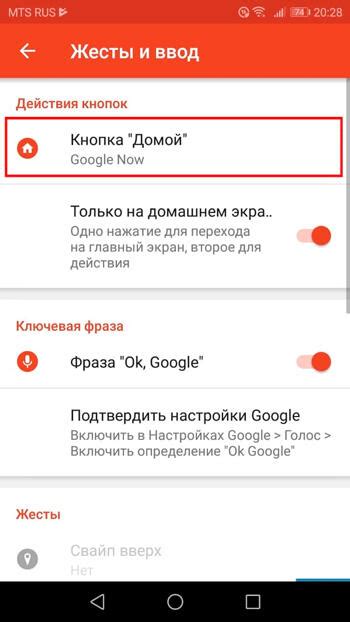
Чтобы удалить ассистента с устройства на базе Android, следуйте этим простым шагам:
| 1. | Откройте меню настройки устройства. |
| 2. | Выберите "Приложения" или "Управление приложениями". |
| 3. | Найдите ассистента в списке установленных приложений. |
| 4. | Нажмите на него и выберите "Удалить" или "Отключить". |
| 5. | Подтвердите удаление ассистента. |
После выполнения этих шагов выбранный ассистент будет удален с вашего устройства на базе Android.
Остановка службы ассистента

Для полного удаления ассистента с телефона на базе Android, необходимо остановить службу ассистента. Для этого:
- Откройте настройки телефона.
- Перейдите в раздел "Приложения" или "Приложения и уведомления".
- Найдите раздел "Управление приложениями".
- Выберите ассистента из списка приложений.
- Нажмите на кнопку "Остановить службу" или "Остановить приложение".
После выполнения этих действий служба ассистента будет остановлена, что поможет полностью удалить его с телефона.
Отключение голосового помощника
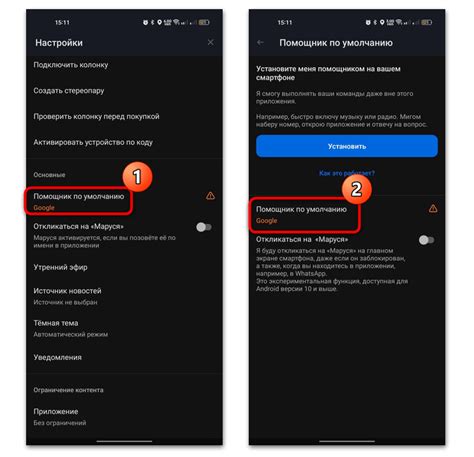
Чтобы отключить голосового помощника на устройстве Android, следуйте этим шагам:
| 1. | Откройте главное меню телефона и нажмите на иконку "Настройки". |
| 2. | Прокрутите список настроек и найдите раздел "Язык и ввод". |
| 3. | Выберите "Голосовой ввод" и найдите голосового помощника, который вам нужно отключить. |
| 4. | Откройте настройки этого помощника и найдите опцию "Отключить". |
| 5. | Подтвердите отключение голосового помощника. |
Теперь голосовой помощник будет отключен на вашем устройстве Android.
Удаление приложений ассистента
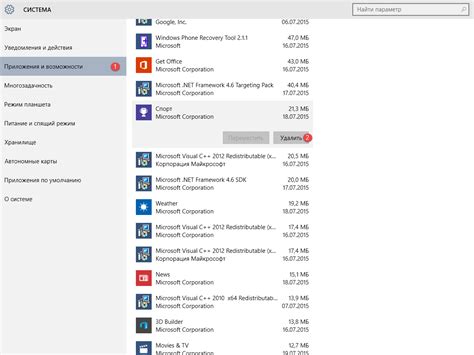
Шаг 1: Откройте меню приложений на своем устройстве.
Шаг 2: Найдите приложение ассистента, которое вы хотите удалить.
Шаг 3: Удерживайте палец на значке приложения, пока не появится контекстное меню.
Шаг 4: Перетащите значок приложения в раздел "Удалить" или "Удалить приложение".
Примечание: Некоторые устройства могут иметь немного отличающиеся шаги удаления приложений, поэтому лучше проконсультироваться с руководством устройства.
Изменение настроек ассистента

Чтобы изменить настройки ассистента на устройстве на базе Android, следуйте инструкциям:
1. Откройте приложение "Настройки" на вашем телефоне.
2. Прокрутите вниз и найдите раздел "Система" или "Дополнительные возможности", в зависимости от версии Android.
3. В разделе "Система" выберите "Ассистент и голос" или аналогичный пункт.
4. Нажмите на "Голосовой ассистент" и выберите нужный ассистент из списка (например, Google Assistant, Amazon Alexa).
5. Выберите опции настройки ассистента, такие как активацию голосового управления, язык ассистента, оповещения и другие параметры.
6. После внесения необходимых изменений нажмите "Сохранить" или "Готово".
Теперь вы успешно изменили настройки ассистента на устройстве Android.
Отключение уведомлений ассистента

Чтобы отключить уведомления ассистента на устройстве Android, выполните следующие шаги:
- Откройте настройки: На главном экране устройства нажмите на значок "Настройки".
- Выберите "Приложения и уведомления": Прокрутите список настроек и найдите раздел "Приложения и уведомления".
- Выберите "Уведомления": В разделе "Приложения и уведомления" выберите опцию "Уведомления".
- Найдите ассистента: Найдите в списке приложений ассистента, от уведомлений которого вы хотите отключить. Нажмите на него.
- Отключите уведомления: В открывшемся окне найдите опцию "Разрешить уведомления" и отключите ее переключателем.
После выполнения этих шагов уведомления ассистента будут отключены, и вы не будете получать излишних уведомлений на своем устройстве.
Удаление данных ассистента
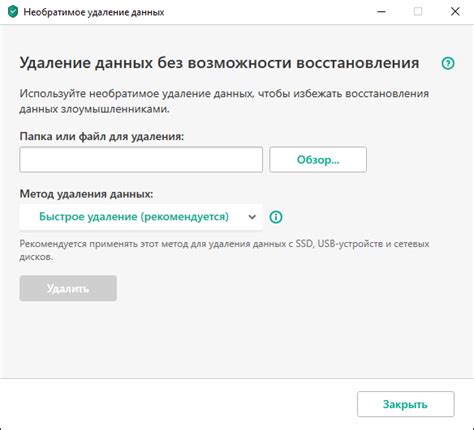
Чтобы удалить все данные ассистента с телефона на базе Android, следуйте этим простым шагам:
- Откройте настройки своего телефона.
- Найдите раздел "Приложения" или "Управление приложениями".
- Прокрутите список приложений и найдите ассистента.
- Нажмите на название ассистента, затем выберите "Удалить данные" или "Очистить данные".
- Подтвердите действие, если система попросит вас подтвердить удаление данных ассистента.
После выполнения этих шагов, все данные ассистента будут удалены с вашего телефона, и он будет восстановлен в исходное состояние.
Проверка удаления ассистента
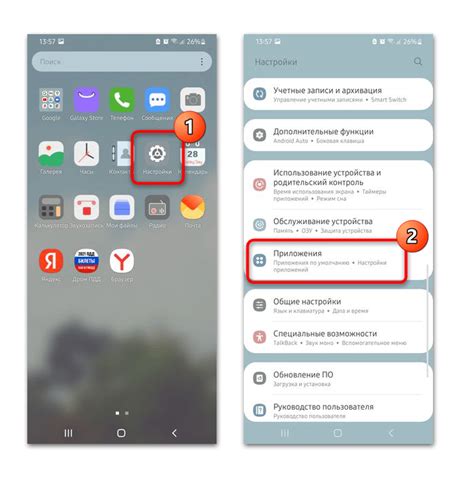
После выполнения всех предыдущих шагов по удалению ассистента с телефона на базе Android, важно убедиться, что процесс прошел успешно. Для этого:
1. Перезапустите устройство, чтобы убедиться, что ассистент больше не отображается на экране блокировки или в системных приложениях.
2. Попробуйте вызвать ассистента через голосовую команду или жест: если он не появляется, значит, удаление прошло успешно.
3. Просмотрите список приложений и убедитесь, что ассистент больше не отображается среди установленных программ.
Если вы успешно провели все вышеперечисленные шаги и не обнаружили ассистента на устройстве, значит удаление завершено корректно. Поздравляем!
Вопрос-ответ

Как удалить ассистента с телефона на базе Android?
Для удаления ассистента с телефона на базе Android, вам нужно открыть настройки устройства, затем выбрать раздел "Приложения" или "Приложения и уведомления". Далее найдите ассистента, которого хотите удалить, нажмите на него и выберите опцию "Деинсталлировать" или "Удалить". В зависимости от производителя вашего устройства и версии Android, эти шаги могут немного отличаться, но обычно удаление приложения осуществляется через настройки устройства.
Какие преимущества есть в удалении ассистента с телефона на базе Android?
Удаление ассистента с телефона на базе Android может принести несколько преимуществ. Во-первых, это может освободить память устройства, так как некоторые ассистенты могут занимать значительное количество места. Во-вторых, без ассистента устройство может работать быстрее и эффективнее, так как ненужные процессы не будут запускаться автоматически. Наконец, удаление ассистента может улучшить конфиденциальность и защиту данных, так как некоторые ассистенты собирают информацию о пользователе. В целом, удаление ассистента с телефона на базе Android может улучшить общую производительность и безопасность устройства.



